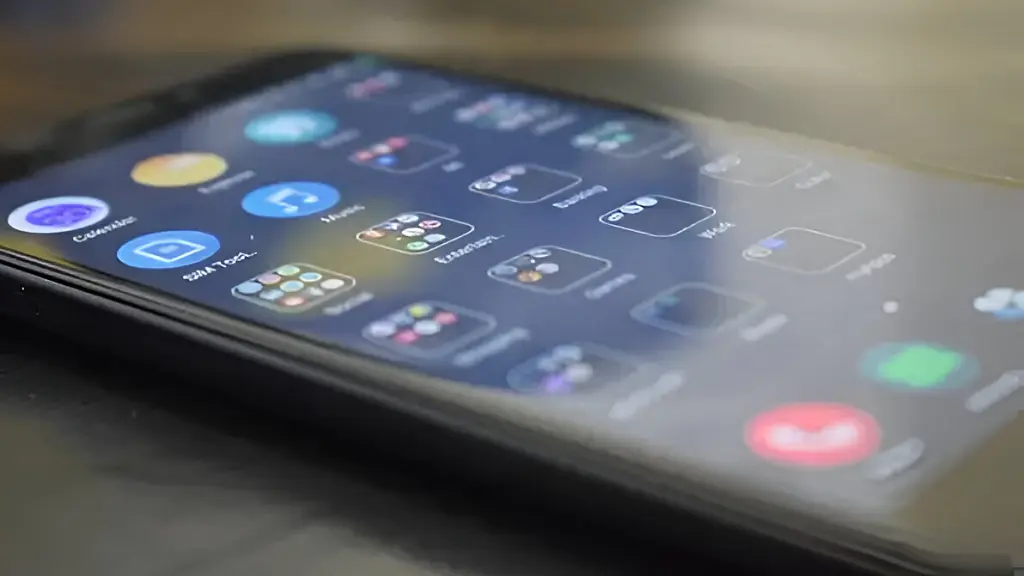
L’échange de fichiers entre un appareil mobile et un ordinateur à l’aide d’un câble de données est une opération qui continue d’être largement utilisée malgré l’essor des technologies sans fil.
Cela s’explique pour diverses raisons, mais principalement du fait qu’en utilisant une telle procédure, il est également possible de charger la batterie de l’appareil mobile.
Dans le cas d’un smartphone Xiaomi, du fait d’utiliser le système d’exploitation Android qui n’est pas nativement accepté par un ordinateur Apple, comme cela arrive avec le système iOS (également d’Apple) qui contrôle les différents modèles des téléphones iPhone, la tâche de transférer ou de partager des fichiers entre les deux appareils peut sembler peu intuitive.
Heureusement, Google, la société qui favorise la diffusion du système Android, a développé Android File Transfer.
Qu’est-ce qu’Android File Transfer ?
Android File Transfer est un outil de transfert de fichiers entre un smartphone Android et un ordinateur Mac, qui est entièrement compatible avec les smartphones Xiaomi. Ainsi, il sera possible d’éditer les fichiers vidéo et photo contenus dans sa mémoire interne avec n’importe quel logiciel installé sur le Mac.
Android File Transfer est très facile à utiliser. De plus, il s’intègre parfaitement à OS X, le système d’exploitation qui s’exécute sur Mac. Ensuite, nous vous montrerons comment l’utiliser pour partager des fichiers entre un smartphone Xiaomi et votre Mac.
Comment transférer des fichiers d’un téléphone Xiaomi vers Mac
Commencez par télécharger le fichier Android File Transfer DMG sur votre Mac directement à partir de ce lien .
Ouvrez le fichier DMG d’Android File Transfer.
Déverrouillez votre téléphone Xiaomi et connectez-le à votre Mac à l’aide de son câble USB (cette opération peut nécessiter un câble adaptateur micro USB vers USB Type-C, selon l’âge de votre Mac).
Sur votre téléphone, appuyez sur la notification En train de charger l’appareil via USB. Dans la zone Utiliser USB pour …, sélectionnez l’option Transfert de fichiers.
Maintenant, allez sur votre Mac et vérifiez que la fenêtre du programme Android File Transfer est ouverte. Faites glisser les fichiers du téléphone que vous souhaitez transférer vers cette fenêtre afin qu’ils soient enregistrés sur votre Mac.